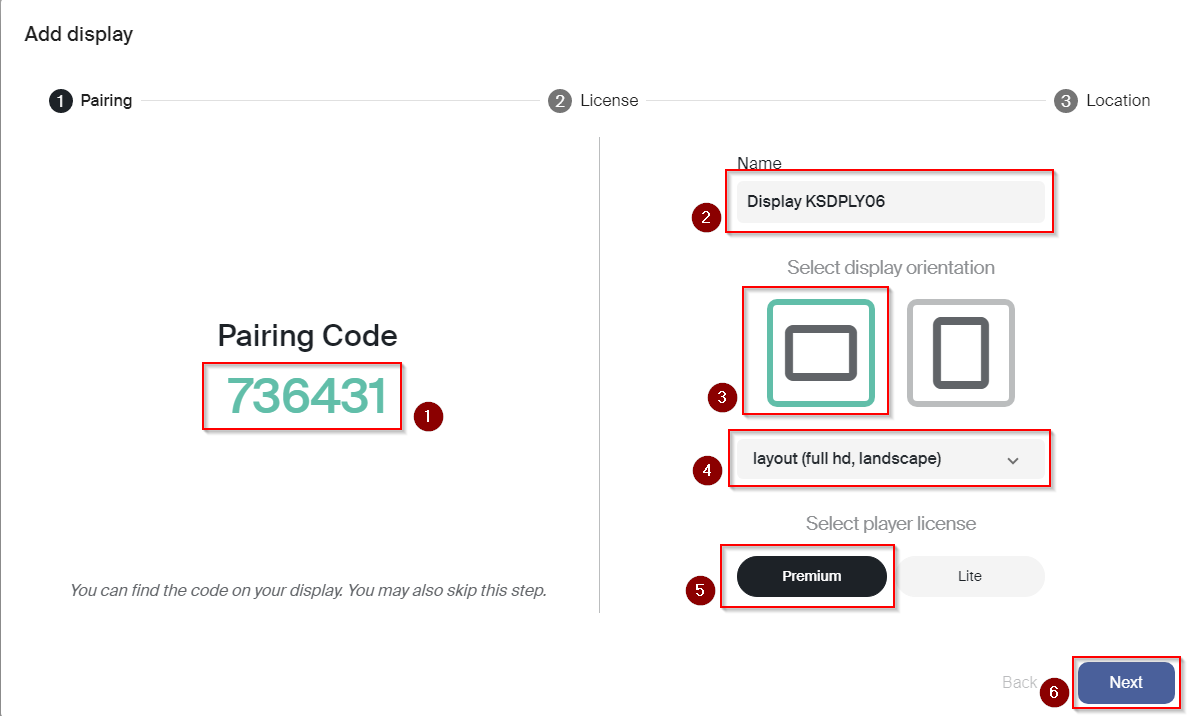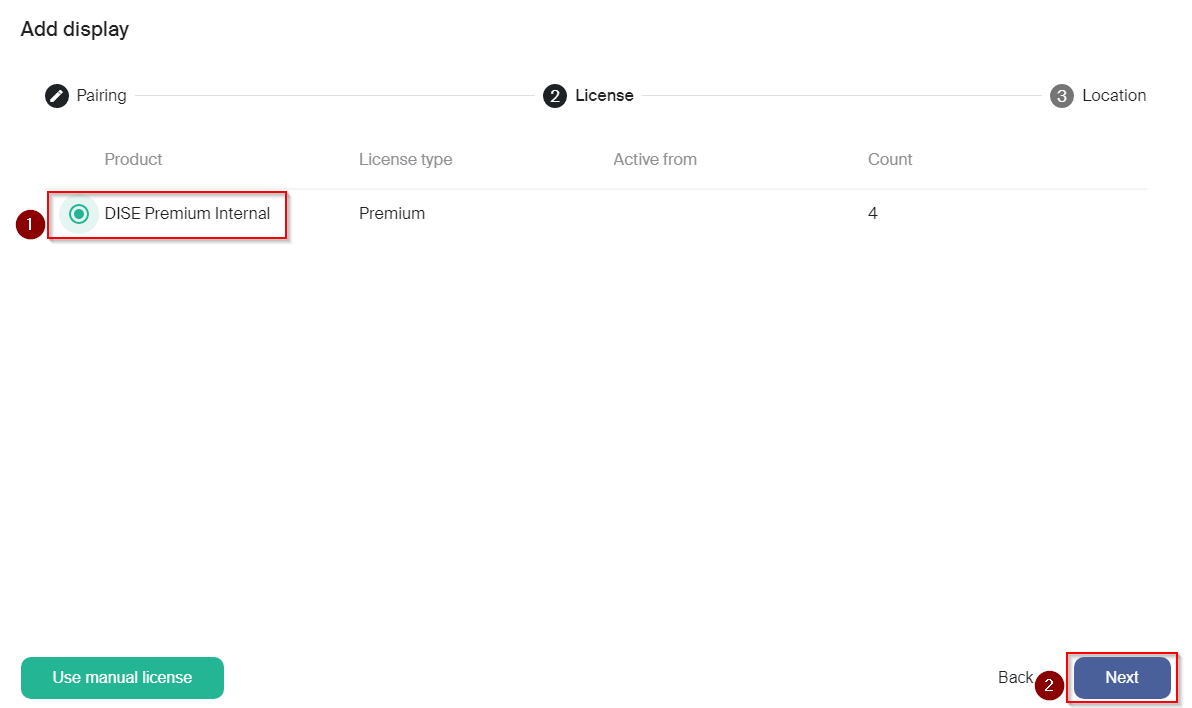Las pantallas en el nuevo Portal funcionarán de la misma manera que en el antiguo.
En la mayoría de los casos, una pantalla representará una pantalla física en el sitio, pero también podrá extender la reproducción a través de múltiples pantallas, al igual que podía hacer en el antiguo Portal.
La pestaña de pantallas muestra todas las pantallas de una marca. En la parte superior hay opciones de clasificación y búsqueda para ayudar a encontrar su pantalla. Muestra el estado de la pantalla y el canal al que está conectada.
Crear una pantalla
Comience por ir a la pestaña de pantallas. En la esquina superior derecha hay un botón para añadir una nueva pantalla.
- Introduzca el código de emparejamiento que aparece en su pantalla (el código también se puede añadir después de haber creado la pantalla)
- Elija un nombre para la pantalla
- Elija la orientación de la pantalla
- Seleccione un layout en el menú desplegable
- Elija el tipo de reproductor al que se va a conectar la pantalla. ¿Es un reproductor INNDS Premium o un reproductor INNDS Lite? (Los Premium se utilizan para reproductores Windows y los Lite para Samsung / LG / Android / ChromeOS / BrightSign)
- Haga clic en siguiente
Elija la licencia que desea utilizar para la pantalla y luego haga clic en siguiente.
Seleccione en qué lugar del árbol de ubicaciones quiere que se muestre la pantalla. (Puede cambiar la ubicación más tarde)
Información de la pantalla
Haga clic en una de las pantallas y aparecerá una nueva ventana con más información sobre esa pantalla.
- Una captura de pantalla de la pantalla
- Estado actual de la pantalla
- Hardware conectado a la pantalla
- Zona a la que está conectada la pantalla
- La disposición de la pantalla
- Los canales que se reproducen en la pantalla
- Añadir una etiqueta a la pantalla
Editar pantallas
Si va a una pantalla específica, en la esquina superior derecha puede editar la pantalla.
- Cambiar el nombre de la pantalla
- Cambiar la orientación de la pantalla
- Introducir un nuevo código de paridad
- Borrar la pantalla